Jak opravit PDE.plugin poškodí váš počítač – TechCult
Různé / / July 11, 2023
Soubor PDE.plugin je součástí aplikace HP, která spravuje vaše zařízení HP. Pokud se na vašem počítači zobrazí zpráva, která to říká PDE.plugin poškodí váš počítač, není třeba se obávat, protože tyto soubory nejsou škodlivé. V tomto článku vám vysvětlíme, jak tento problém vyřešit. Zůstaňte s námi, abyste našli řešení.

Obsah
Jak opravit PDE.plugin poškodí váš počítač
Na počítači Mac se běžně zobrazují vyskakovací upozornění. Ale když dostanete upozornění, že něco poškodí váš počítač, může to být znepokojivé. Nicméně, nebojte se, PDE.plugin není škodlivý. V tomto článku to vysvětlíme podrobněji a poskytneme možná řešení, jak problém vyřešit. Takže pokračujte ve čtení!
Rychlá odpověď
Můžete opravit PDE.plugin poškodí váš počítač aktualizací Macu pomocí těchto kroků:
1. Otevři Systémové preference aplikace na vašem Macu.
2. Klikněte na Aktualizace softwaru.
3. Poté klikněte na Vylepšit nyní.
Co způsobuje, že PDE.plugin poškodí váš počítač?
Existuje několik možných příčin této chyby způsobené souborem PDE.plugin:
- Zastaralý systém
- Zastaralá tiskárna HP
- Tiskárna HP odvolána
Teď, když chápeš co PDE.plugin poškodí váš počítač znamená, pojďme prozkoumat řešení, jak tento problém vyřešit se souborem. Chcete-li se o těchto řešeních dozvědět, pokračujte ve čtení a postupujte podle kroků uvedených v našem průvodci.
Metoda 1: Aktualizujte Mac
Chcete-li začít, aktualizujte svůj Mac a opravte PDE.plugin poškodí váš počítač. Zařízení byste měli udržovat aktuální, protože nejnovější aktualizace obsahuje nové emotikony, funkce, aktualizace zabezpečení, opravy chyb a další. Chcete-li se dozvědět o procesu, dodržujte následující kroky:
1. Nejprve spusťte Systémové preference aplikace na vašem Macu.
2. Nyní klikněte na Aktualizace softwaru možnost a klikněte na Vylepšit nyní.

Metoda 2: Odstraňte a znovu přidejte tiskárnu HP
Další metodou, kterou můžete vyzkoušet, je odstranění a opětovné přidání tiskárny HP. Pokud zvolíte tuto metodu, budete si muset stáhnout nový software HP. Chcete-li to provést, postupujte takto:
1. Navigovat do Systémové preference a klikněte na Tiskárny a skenery.
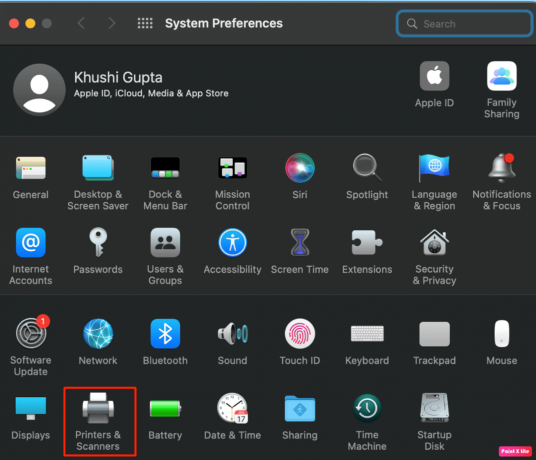
2. Následně z uvedeného seznamu vyberte tiskárnu HP.
3. Poté klikněte na znaménko mínus a teď si vyberte Smazat tiskárnu volba.
4. Nyní si stáhněte a nainstalujte nejnovější tiskárna HP software.
5. V důsledku toho budete muset znovu přidat tiskárnu. Chcete-li tak učinit, přejděte na Systémové preferencea poté vyberte Tiskárny a skenery a nakonec klikněte na Přidat ikonu.
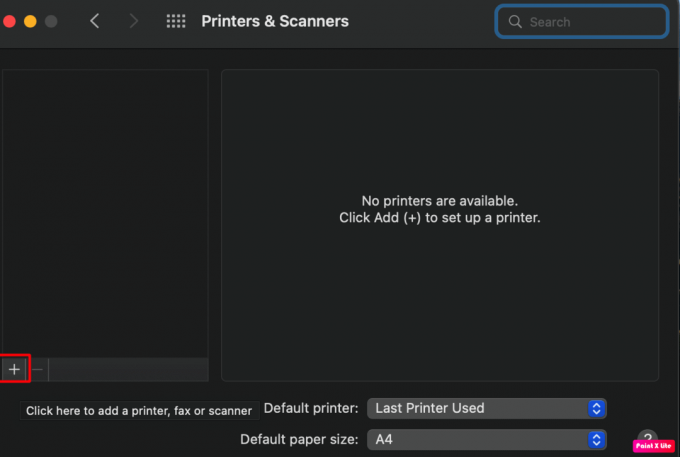
Přečtěte si také:Univerzální ovládání nefunguje na Macu pro bezproblémové přepínání mezi zařízeními Apple
Metoda 3: Odeberte a znovu nainstalujte ovladač tiskárny HP
Pokud pro vás předchozí metoda nefungovala, další možností je odebrat a znovu nainstalovat ovladač tiskárny HP. To může pomoci opravit PDE.plugin poškodí váš počítač problém na Macu. Chcete-li zjistit, jak to provést, postupujte takto:
1. Otevři Nálezce aplikaci a klikněte na Aplikace složku.

2. Nyní spusťte HP nebo Hewlett Packard složku.
3. Po otevření této složky klikněte na HP Uninstaller. Poté se budete muset řídit pokyny uvedenými na obrazovce. Pokud nemůžete najít soubor HP Uninstaller, přejděte k dalšímu kroku.
4. Dále vyberte HP nebo Hewlett Packard aplikaci a přesuňte ji do Odpadky.
5. Poté přejděte na Nálezce znovu. Dále klikněte na Jít a vyberte Přejděte do složky možnost z panelu nabídek.
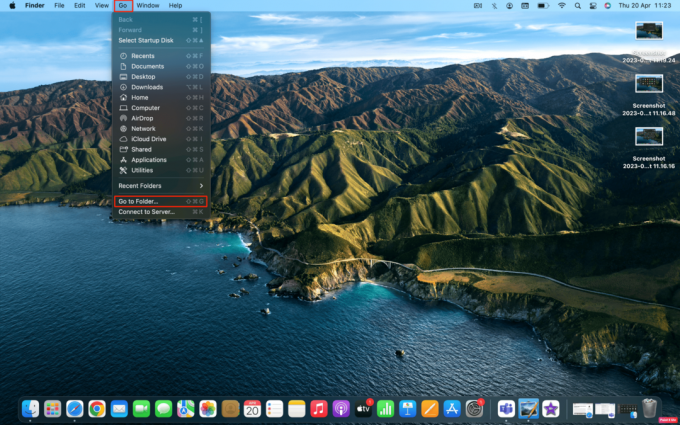
6. Vstupte /Library/Printers a odstraňte složku HP nebo Hewlett Packard. Poté otevřete Odpadky a klikněte na něj pravým tlačítkem a vyberte Prázdný koš volba.
7. Zahájení Systémové preference a poté klikněte na Tiskárny a skenery a vyjměte tiskárnu HP.
8. Další, restartujte svůj Mac stáhnout a nainstalovat nejnovější ovladač HP soubor.
9. Dvakrát klikněte na DMG soubor. Nyní při instalaci postupujte podle pokynů na obrazovce.
10. Po instalaci ovladače otevřete Systémové preference a poté klikněte na Tiskárny a skenery. Konečně, přidejte svou tiskárnu HP.
Metoda 4: Aktualizujte ovladač tiskárny pomocí nástroje HP Easy Start
Chcete-li opravit PDE.plugin poškodí váš počítač problém, vyzkoušejte tuto metodu. Ovladač tiskárny můžete snadno aktualizovat pomocí funkce HP Easy start. Chcete-li aktualizovat ovladač tiskárny, přečtěte si uvedené kroky:
1. Začněte stahováním HP Easy Start.
2. Poté vyhledejte soubor v adresáři vašeho počítače. Spusťte složku a poté vyberte Nainstalujte ikonu. Nyní se řiďte pokyny na obrazovce.
Pokud to pro vás nefungovalo, můžete zkusit nainstalovat HP Easy Start podle níže uvedených kroků:
1. Nejprve si stáhněte aplikaci HP Easy Start a spusťte ji. Poté klikněte na Nachází se HP Easy Start v liště nabídek.
2. Vyber Odinstalujte software HP volba. Před instalací nejnovějšího ovladače se ujistěte, že byl odstraněn veškerý dříve existující software ovladače tiskárny.
3. Po odinstalování klikněte na Nastavit nové zařízení. Nyní dokončete instalaci podle pokynů na obrazovce.
Přečtěte si také:Jak obnovit neuložený soubor Excel na Macu
Metoda 5: K přeinstalaci tiskárny použijte AirPrint
Pokud jste uživatelem iPhone nebo iPad, můžete využít AirPrint což je funkce společnosti Apple pro bezdrátový tisk. Můžete to udělat také se svým Macem, ale ujistěte se, že vaše tiskárna je kompatibilní s AirPrint. Chcete-li tisknout bezdrátově, musíte také připojit tiskárnu HP a počítač Mac ke stejné síti Wi-Fi.
Kromě toho, pokud jste dříve nainstalovali jakýkoli software ovladače HP, odeberte jej. Chcete-li se rozhodnout pro tuto metodu a opravit PDE.plugin poškodí váš počítač na Macu se podívejte na následující kroky:
1. Klikněte na Tiskárny a skenerys a smazat tiskárna HP váš z daného seznamu.
2. Poté klikněte na Přidat tiskárnu nebo skener.
3. Dále klikněte na Použít nebo Vytisknout pomocí Jídelní lístek. Poté vyberte AirPrint a dále klikněte na Přidat název vaší tiskárny.
Další způsob tisku přes Apple AirPrint:
1. Spusťte dokument chcete vytisknout.
2. Dále klikněte na Soubor a poté klikněte na Tisk knoflík.
3. Poté přejděte na Tiskárny v okolí v nabídce Tiskárna a vyberte AirPrint.
4. Nyní klikněte na Tisk.
Tím se dostáváme na konec našeho článku o tom, jak opravit PDE.plugin poškodí váš počítač vyskakovat. Dejte nám vědět, která metoda se vám osvědčila. Můžete se na nás obrátit se svými návrhy a dotazy prostřednictvím sekce komentářů níže.
Henry je ostřílený technický spisovatel s vášní pro zpřístupňování složitých technologických témat každodenním čtenářům. S více než desetiletými zkušenostmi v technologickém průmyslu se Henry stal pro své čtenáře důvěryhodným zdrojem informací.



